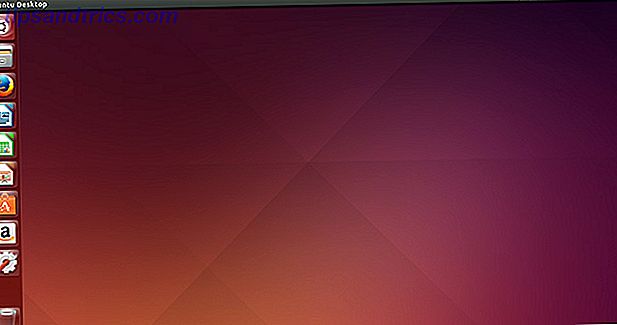É sempre interessante quando o Windows diz que você não tem permissão para acessar algo no seu próprio computador. Às vezes, quando você tenta acessar uma pasta, o Windows o bloqueará. Problemas de sistema de arquivos do Windows: Por que obtenho acesso negado? Problemas de sistema de arquivos do Windows: Por que obtenho acesso negado? Você já se perguntou por que você pode receber uma mensagem de erro "Acesso negado" no Windows? Pode ter algo a ver com as permissões do seu sistema de arquivos. Leia mais com um erro de acesso negado .
É claro que, se você não for um administrador em seu computador, verá esses erros se tentar acessar pastas protegidas ou arquivos de outros usuários. Supondo que você tenha direitos de administrador Conta de administrador do Windows: Tudo o que você precisa saber Conta de administrador do Windows: Tudo o que você precisa saber A partir do Windows Vista, a conta interna de Administrador do Windows fica desabilitada por padrão. Você pode ativá-lo, mas o faz por sua conta e risco! Nós mostramos a você como. Leia mais e ainda veja esses erros de permissão negada. Veja como corrigi-los.
Abra uma janela do File Explorer e navegue até a pasta que você precisa acessar. Clique com o botão direito e escolha Propriedades . Na janela resultante, mude para a guia Segurança e clique no botão Avançado na parte inferior. Aqui, você verá um texto que diz Proprietário: e provavelmente Não é possível exibir o proprietário atual ao lado dele. Clique no link Alterar à direita disso para alterar o proprietário do item.
Agora, você precisará selecionar quais pessoas ou grupos podem acessar o recurso. Na caixa Digite o nome do objeto a ser selecionado, digite Administradores para permitir que todos os administradores de PC o acessem ou apenas seu nome de usuário 5 Dicas para gerenciar contas de usuário do Windows como um profissional 5 Dicas para gerenciar contas de usuário do Windows Como as contas de usuário do Pro Windows evoluíram de contas locais isoladas a contas online com vários desafios de privacidade. Ajudamos você a organizar suas contas e encontrar as configurações que funcionam para você. Leia mais se preferir. Clique em Verificar nomes e o texto da caixa será corrigido automaticamente para PCNAME \ Administradores ; clique em OK para aceitar isso.
Por fim, na janela Configurações avançadas, marque a caixa Substituir proprietário em sub-recipientes e objetos abaixo do campo Proprietário . Isso garante que você possa acessar tudo dentro dessa pasta sem ter que repetir essas etapas. Clique em OK e você está pronto para acessar a pasta!
Você encontrou um erro de pasta como este? Deixe-nos saber se esse método funcionou para você nos comentários!
Crédito de imagem: KUMOHD via Shutterstock